Configuración
¿Cómo configurar la plataforma MT2Trading?
Una vez que tenga definido de donde su robot tomara las señales para colocarlas en su cuenta, es muy importante que personalice las configuraciones de MT2 de acuerdo a sus gustos y necesidades.
Desde la ventana de Configuraciones de MT2, usted podrá personalizar:
- Montos de operación
- Administración de riesgos
- Filtros de trading
- Configuraciones generales
A continuación le explicamos cada una de ellas y damos ejemplos de como podrían ser configuradas.
Monto de trade
Es muy importante definir el monto de operación que el robot ejecutará en cada trade.
Hay tres opciones posibles para delimitar este parámetro.
- Desde Conector MetaTrader
- Monto fijo
- % de Balance
Es decisión del usuario la elección de cual de estas opciones es la más conveniente para su estrategia.

A. Desde Conector MetaTrader
Habilitando esta opción, el robot usará el monto por operación configurado en su conector en MetaTrader. Esta opción se suele utilizar cuando los montos son diferentes entre los distintos pares de divisas.
Ejemplo: Si detecta que su indicador funciona mejor en EURUSD que en GBPJPY, puede arriesgar un poco más en el EURUSD, de esta manera quedará diferente el monto para cada uno. Para lograr esto, debe utilizar la opción «Desde el conector MetaTrader».
B. Monto fijo
Si decide operar con el mismo monto por operación, esta opción será muy útil, ya que no tendrá que configurar en todos los pares.
NOTA: Aquí también podrá configurar el Martingala Fija Los valores deben de ser mayores a cero.
C. % de Balance
Elija esta opción si desea negociar un porcentaje de su saldo actual en cada operación.
NOTA: Si quiere aplicar interés compuesto, sin duda alguna, esta es su opción.
Administración de riesgos
Se define riesgo como la posibilidad de que las expectativas positivas para un sistema orientado al logro de objetivos, no se cumplan.
El trading es una actividad de alto riesgo, y muchas veces el éxito depende de cómo sobrelleve las pérdidas o ganancias.
La administración de riesgos le ofrece herramientas que puede utilizar para ayudar a mantener controladas las pérdidas en sus operaciones maximizando sus beneficios.
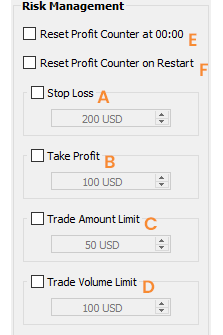
A. Tope de Pérdida Diario
Es posible establecer un límite de stop loss diario. Es posible limitar un monto máximo de pérdidas que su cuenta va a permitir al día.
Una vez que se alcanza esta cantidad, la plataforma detendrá todas las operaciones.
Las pérdidas se reiniciarán a cero al final del dia de la hora local de su PC.
B. Toma de Ganancias Diarias
Configura un límite de ganancias diarias. Una vez alcanzada la meta diaria, el bot pausará todas las operaciones.
Las ganancias se reiniciarán a cero al final del dia de la hora local de su PC.
C. Límite de Monto Por Operación
Es posible establecer un monto máximo por operación ejecutada. Este filtro aplica para todas las operaciones, sin importar si es de un indicador o un proveedor.
Por ejemplo: Tiene establecido un límite de monto por operación de $3. Su indicador/proveedor ejecuta un tercer martingala de $4. Debido a que el monto de la operación supera su límite establecido, la operación no será ejecutada.
D. Límite de Volumen de Operaciones
Podra configurar un límite de volumen de operaciones es decir, si tiene varias operaciones ejecutandose en un determinado momento, podra establecer un límite máximo para el total invertido de las operaciones abiertas (suma del monto de todas las operaciones ejecutandose).
Por ejemplo: Tiene configurado su Límite de Volumen de Operaciones en $10. Recibe 3 operaciones de $5 cada una a ser ejecutadas en un mismo momento (Volumen total: $15). El robot ejecutará las dos primeras operaciones ($10) y descartará la tercera.
E. Resetear conteo de ganancias a las 00:00 hs
Podrá configurar su plataforma de manera tal que una vez alcanzadas las 00:00 hs (horario de su computadora) el contador de ganancias del día vuelva a cero.
F. Resetear contador al reiniciar plataforma
Podrá configurar su plataforma de manera tal que el contador de ganancias del día vuelva a cero cada vez que usted la reinicia.
Configuración de Filtros
En esta sección podrá aplicar cuatro filtros diferentes para sus operaciones.
- Paga de operación mínima
- Horas de operaciones
- Límite de operaciones abiertas por par
- Límite de total operaciones abiertas

A. Paga de Operación Mínima
Por cada operación ganadora, el broker le paga una comisión.
Esta comisión está definida por el broker y va cambiando a lo largo del día. Aquí podrá delimitar el porcentaje mínimo de paga.
Ejemplo: En un momento del día IQOption decide bajar la comisión para un determinado par y este porcentaje es menor al mínimo necesario establecido por usted. Su robot no ejecutará las operaciones y le mostrará un mensaje explicando que el porcentaje de IQOption para ese par es menor al que estableció como mínimo previamente.
B. Hora de Operaciones
Podrá establecer una franja horaria donde el bot estará activo.
Ejecutará solamente las operaciones que se encuentren dentro de la franja horaria establecida.
El primer parámetro corresponde al comienzo de su período y el segundo parámetro al término de la sesión.
C. Límite de Operaciones Abiertas Por Trade
Podrá establecer el número de operaciones máximas que su robot Podrá tener abiertas por par de divisas.
Por ejemplo: Si tiene como límite una operación por par, y su indicador enviá señal al mismo tiempo que su proveedor de señales, se ejecutará sólo una operación y será la que el MT2 haya recibido primero.
D. Límite Total de Operaciones Abiertas
También podrá configurar un límite de operaciones abiertas para todos los pares de divisas en un determinado momento. Esta opción limitará un máximo total sobre todas las operaciones abiertas.
Configuraciones generales
En esta sección podrá aplicar diferentes configuraciones generales a su plataforma MT2 Trading.
- Mostrar balance de cuenta
- Mostrar contador de ganancias
- Mostrar volumen de operaciones
- Mostrar numero de cuenta
- Mostrar precio de apertura y de cierre
- Ocultar operaciones no abiertas

A. Mostrar Balance de Cuenta
Podrá activar/desactivar la visualización del balance de su cuenta.
B. Mostrar Contador de Ganancias Del Día
Podrá activar/desactivar la visualización del total de ganancias o pérdidas del día, siendo de color verde las ganancias, y de color rojo las pérdidas.
C. Mostrar Volumen de Operaciones
Podrá activar/desactivar la visualización del monto total de todas las operaciones que están activas.
D. Show account number
Si deshabilita esta opción, podrá ocultar su número de cuenta. Se sustituyen los dígitos de su cuenta por ‘X’ a excepción del primer y último dígito. Si planea compartir capturas de pantalla / videos de la plataforma, asegúrese de ocultar su número de cuenta por razones de seguridad.
E. Mostrar precio de Apertura y Cierre
Con esta opción podrá elegir que su tabla de operaciónes muestre el precio de Apertura (en el momento que se abrió) y el precio de Cierre (en el momento en que se cerro) cada operación.
F. Ocultar operaciones no abiertas
Con esta opción podrá elegir que su tabla de operaciones muestre o no las operaciones que por algún error fallaron y no pudieron ser llevadas a cabo.




